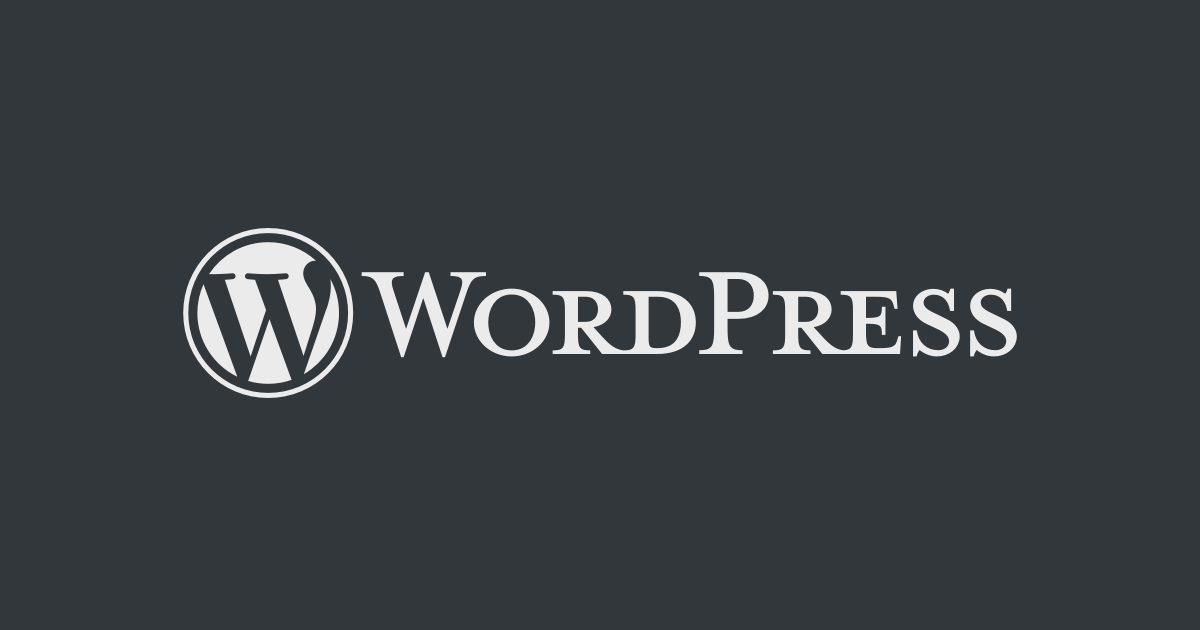
Geschäftsführer, Webdesigner & Web-Entwickler, staatlich geprüfter Mediengestalter
Wie kann man bei WordPress die Kommentare teilweise oder vollständig deaktivieren? Wie so oft führen viele Wege zum Ziel. Wir zeigen Mittel und Wege zur Abschaltung der Kommentare.
Die Kommentar-Funktion von WordPress birgt viele Vor- und Nachteile. Auf der einen Seite sorgt dieses Feature dafür, dass Webseitenbetreiber oder Blogger eine Rückmeldung auf die veröffentlichten Inhalte erhalten können. Im besten Fall entstehen angeregte Diskussionen und eine Community bildet sich auf der Webseite. Darüber hinaus können die Kommentare natürlich auch ein interessantes Werkzeug für die Suchmaschinenoptimierung sein. Wenn eine Webseite das Feedback der Nutzer zulässt, ist das mit Sicherheit kein negatives Signal für Google & Co. Außerdem werden die Artikel durch die Kommentare regelmäßig aktualisiert, wodurch im besten Fall sogar ein zusätzlicher inhaltlicher Mehrwehr geschaffen wird.
Inhaltsverzeichnis
Die Kommentare sind für Internet-Trolle und Spam ein gefundenes Fressen. Außerdem sollten die Kommentare stets moderiert werden, um die Diskussionen im Auge zu behalten. Schließlich muss man dafür sorgen, dass z.B. hitzige Diskussionen nicht ausarten. Das bedeutet zusätzliche Arbeit. Auch das Spam-Thema ist oftmals keine kleine Sache. Je nach Bekanntheit einer Webseite oder eines Blogs sind täglich viele Spam-Kommentare nicht unüblich. Möchte man die Kommentare trotz der Spam-Problematik nicht abschalten, haben wir am Ende dieses Artikels noch einen Tipp.
Am Ende sollte somit jeder selbst entscheiden und abwägen, ob die Kommentar-Funktion sinnvoll ist. Inzwischen ist aus genannten, nachteiligen Gründen oftmals ein Trend zur Abschaltung der Kommentare auf vielen Webseiten zu verspüren.
Über die Einstellungen in WordPress können die Kommentare mit wenigen Handgriffen abgeschaltet werden.
Anschließend können Nutzer ihre Meinung unter Artikeln nicht mehr kundtun. Alternativ kann die Kommentar-Funktion hier auch nur eingeschränkt werden. Wie etwa durch das Erzwingen einer Benutzerregistrierung. Wer die Kommentar-Funktion weiterhin nutzen möchte, dem raten wir zur Verwendung der E-Mail-Benachrichtigung im Falle eines neuen Kommentars sowie zur manuellen Freischaltung — ebenfalls zu finden in den Diskussions-Einstellungen. Andernfalls kann es bei einer regelrechten Spam-Welle schnell zu bösen Überraschungen kommen.

Möchte man die Kommentare nicht für die gesamte Webseite bzw. den Blog deaktivieren, aber beispielsweise eine hitzige Diskussion unter einem Artikel beenden, gibt es eine weitere Möglichkeit. WordPress erlaubt auch die Deaktivierung der Kommentare einzelner Artikel. Dazu muss einfach wie folgt vorgegangen werden:
Soll die Kommentar-Funktion inklusive der bestehenden Kommentare unter Artikeln von der gesamten Webseite verbannt werden, so ist auch das einfach möglich. Das kostenlose Plugin „Disable Comments“ macht hier einen guten Job und muss lediglich installiert werden. Die Kommentare werden dabei nicht gelöscht und sind weiterhin in der Datenbank vorhanden. Allerdings wird sowohl der Kommentar-Bereich im Backend als auch das Formular im Frontend deaktiviert.
Hinweis: Machen die Kommentare einen Großteil der Inhalte auf einer Webseite aus, sollte man diesen Schritt überdenken. Es ist nicht unwahrscheinlich, dass es von Google als negativ erachtet wird, wenn urplötzlich hunderte oder tausende Wörter Inhalt von der Webseite verschwinden.
Wer löblicherweise kein Plugin einsetzen möchte, kann die Deaktivierung auch im Code über die functions.php des verwendeten (Child-)Themes durchführen.
Wer die Kommentare eigentlich gar nicht abschalten möchte, sich aber aufgrund des massiven Spam-Aufkommens dazu gezwungen sieht, sollte unter Umständen über einen Spam-Schutz nachdenken. Hier gibt es verschiedene Lösungen, wie beispielsweise das altbewährte, kostenlose Plugin „Antispam Bee“. Dieses Plugin ist DSGVO-konform und bietet ausreichend Schutz gegen den alltäglichen Kommentar-Spam.
Lese-Empfehlungen zum Thema
Sie benötigen eine WordPress Agentur? Wir stehen als Ihre Experten zur Verfügung. Treten Sie mit uns in Kontakt und vereinbaren Sie ein unverbindliches Beratungsgespräch.

In dieser Anleitung zeigen wir, wie man Inline-Scripte von der Optimierung durch WP Rocket ausschließen kann. Etwa wenn man Inline-Javascript von der Optimierung „Javacript...
mehr lesen
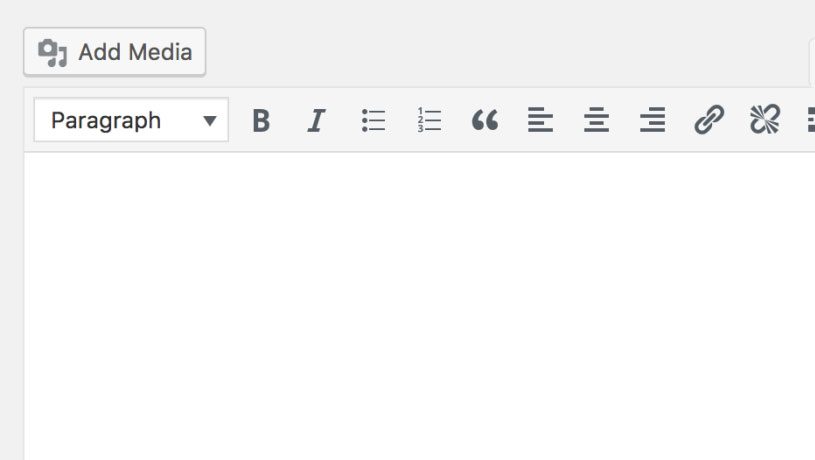
In diversen Support Foren häufigen sich gerade Beiträge zu Problemen mit dem WordPress Editor. Konkret wird bei HTML-Elementen automatisch die CSS-Klasse class="ai-optimize" eingefügt. Auch...
mehr lesen
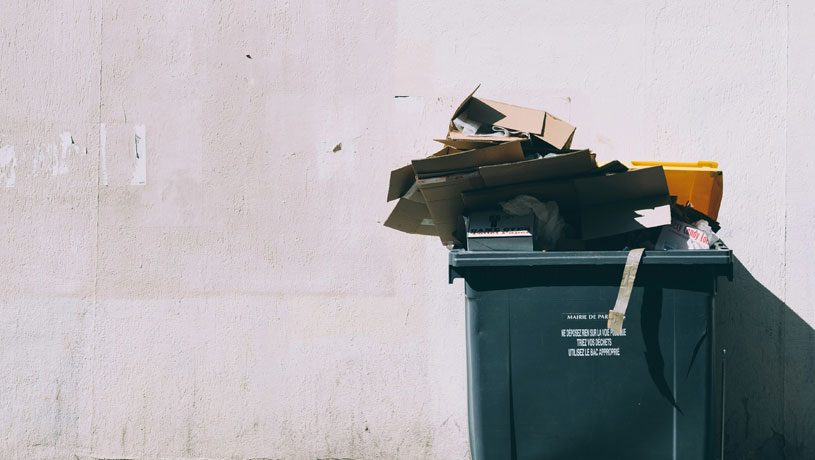
WordPress bietet seit Version 2.9 eine praktische Papierkorb-Funktion, die das versehentliche Löschen von Inhalten verhindert. Gelöschte Beiträge, Seiten und Kommentare werden nicht sofort endgültig...
mehr lesen
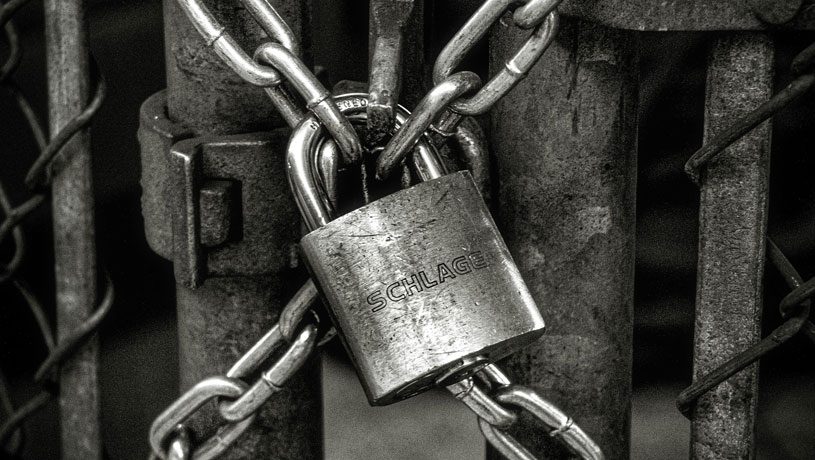
Die WordPress REST API ist ein leistungsstarkes Feature, das die Kommunikation mit einer WordPress-Website über externe Anwendungen ermöglicht. Standardmäßig stellt sie jedoch auch sensible...
mehr lesen
Was bedeutet „Onepager“? Bei einem sogenannten Onepager handelt es sich um eine Webseite, die gänzlich ohne Unterseiten auskommt und auf…
Was ist SSL? Bei dem Begriff SSL handelt es sich um eine Abkürzung der Bezeichnung Secure Sockets Layer. Dieser beschreibt…
Was bedeutet Traffic? Wenn im Online-Marketing von Traffic gesprochen wird, handelt es sich die Besucherzahl einer Website. Umso häufiger Zugriffe…
Ich hatte immer so viel Spam da drin. Dank euch ist jetzt endlich Ruhe.
Vielen lieben Dank für die Infos !